Rahmen nachbearbeiten
Meist muss der eingefügte Rahmen etwas nachbearbeitet werden. Möglicherweise finden Sie, dass der Rahmen insgesamt zu groß ist für ein DIN-A4-Blatt. Oder der Abstand des Rahmens zu dem Text ist zu klein. Kleine Änderungen lassen sich im Dialog "Rahmen und Schattierungen" leicht durchführen....
Meist muss der eingefügte Rahmen etwas nachbearbeitet werden. Möglicherweise finden Sie, dass der Rahmen insgesamt zu groß ist für ein DIN-A4-Blatt. Oder der Abstand des Rahmens zu dem Text ist zu klein. Kleine Änderungen lassen sich im Dialog "Rahmen und Schattierungen" leicht durchführen.

Öffnen Sie über den Befehl "Format / Rahmen und Schattierungen" das entsprechende Dialogfenster. Um die Größe der Rahmensymbole zu ändern, wählen Sie im Feld "Breite" eine andere Schriftgröße. Klicken Sie dazu auf den nach unten zeigenden Pfeil oder tragen Sie beispielsweise die Zahl "17" ein.
Wollen Sie auch den Abstand der Rahmenlinie zum Text ändern, wählen Sie die Schaltfläche "Optionen". Im folgenden Dialogfenster richten Sie dann die Abstände ein.
Stellen Sie zunächst im Feld "Gemessen von" den Eintrag "Text" ein und vergrößern Sie anschließend die Zahlen in den Feldern "Oben, Unten, Links und Rechts". Dieser Abstand sollte mindestens der Größe der gewählten Schrift entsprechen.
Haben Sie also beispielsweise eine Schrift in der Größe 12 Punkt gewählt, sollten Sie bei diesen Abständen hier mindestens den Wert "12" eintragen. Besser ist ein größerer Wert, der ähnlich wie der Zeilenabstand, dem anderthalbfachen der Zeichengröße entspricht.
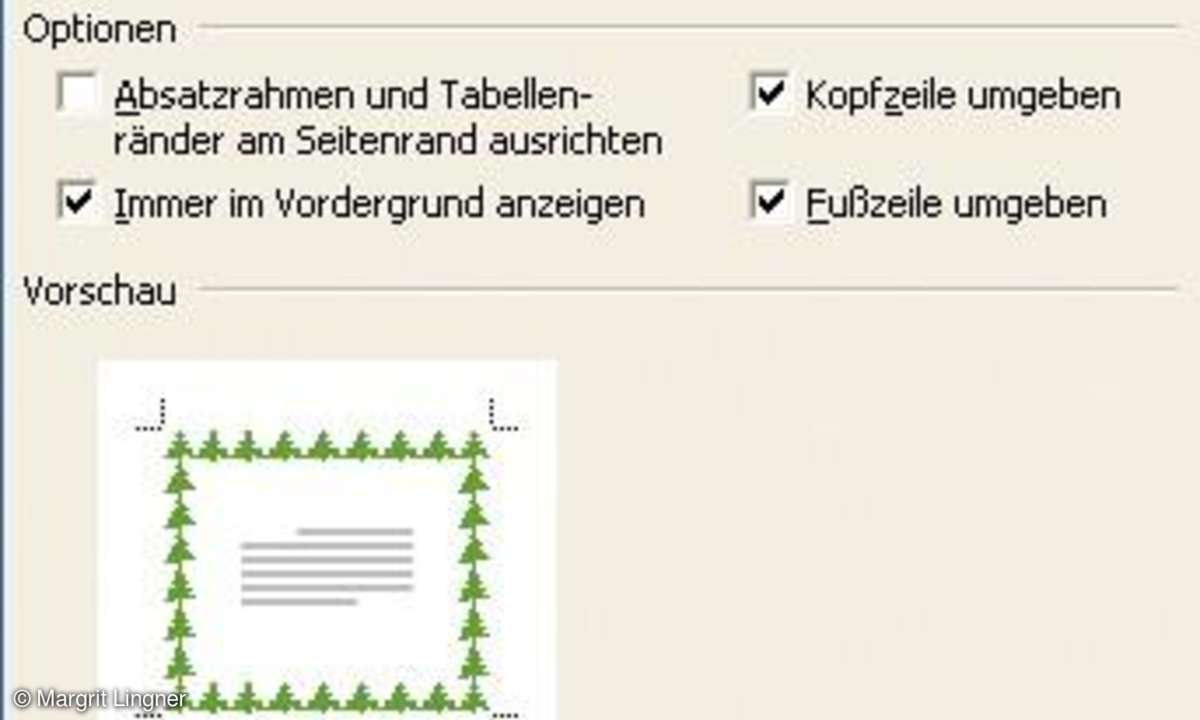
Im Vorschaufenster unten erhalten Sie einen ungefähren Eindruck, wie sich die durchgeführte Änderung auf Ihr Dokument auswirken. Richtig prüfen können Sie die Änderungen jedoch nur auf Ihrem Arbeitsblatt.
Klicken Sie also zweimal auf "OK", um Ihre Änderungen zu übernehmen. Der gerade eingefügte Seitenrahmen wird übrigens automatisch auf alle folgenden Seiten übertragen, sobald Sie weiteren Text einfügen oder einen Seitenumbruch einbauen.











